Naturligtvis vet du hur man tar bort applikationer från iPhone, det är ganska enkelt och det finns flera metoder tillgängliga, men det vanligaste är håll ikonen intryckt i några sekunder, vänta tills det klassiska “x” visas och klicka sedan på.
Nu med iOS 13 har ett nytt sätt att avinstallera appar dykt upp, men bara ett fåtal är kända applikationer och spel kan också raderas. En process som kan se identisk ut men är väldigt annorlunda.
Skillnaden mellan att ta bort och ta bort ett program på en iPhone eller iPad
IOS-användare känner inte alltför ordet avinstallera, men det är möjligt att göra det på iPhone och skiljer sig från att ta bort eller ta bort ett program. Här är de grundläggande skillnaderna:
- Ta bort applikationen på iOS: Applikationen och alla relaterade data kommer att raderas från enheten, det är en åtgärd som inte kan ångras.
- Avinstallera applikationen på iOS: Den här åtgärden kommer att frigöra lagringsutrymme som tas upp av applikationen, men dokumenten och data som de innehåller kommer att bevaras. Om du installerar om applikationen återställs gamla data.
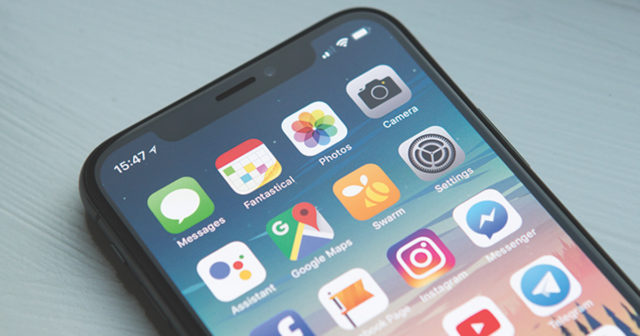
Som vi ser Det kan se samma ut men det finns viktiga nyanser, på detta sätt kan du ta bort applikationen eller spelet och spara all data och dokument som den har om du installerar om det.
Hur man tar bort program på iPhone eller iPad.
Detta är en process som Apple själv äger, till exempel när du laddar ner en iOS-programuppdatering och du inte har utrymme. han enheten avinstallerade den tyngsta applikationen, ladda ner uppdateringar och efter att ha uppdaterat iPhone installerar du det här programmet utan att tappa data.
Men det är något vi också kan göra, även om sättet att uppnå detta alternativ är något doldt. Detta kan vara mycket användbart när det gäller att få utrymme, så det gör aldrig ont att känna detta trick. För att radera en applikation på iOS måste du följa dessa steg:
- Gå till din enhet inställningar.
- Nu går du Allmänt> iPhone eller iPad-lagring.
- Nedan ser du en lång lista ansökan beställd från den största till den minsta.
- Klick där du vill avinstallera det
- Du kommer att se två alternativ: Ta bort applikationen och ta bort applikationen, Du måste klicka på den första.
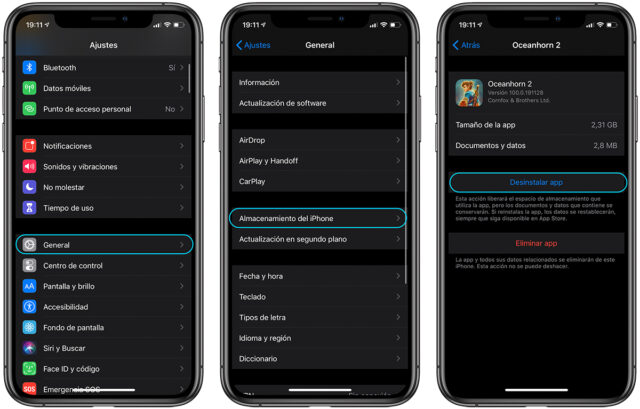
När du har tagit bort ansökan, Din ikon försvinner inte från din iPhone eller iPad, Du kommer att se ett litet moln med en pil som säger att du måste ladda ner det igen från App Store för att använda det, om du klickar på ikonen kommer den att ladda ner automatiskt.
